Kā izslēgt paziņojumus operētājsistēmā Mac: 5 vienkārši veidi!
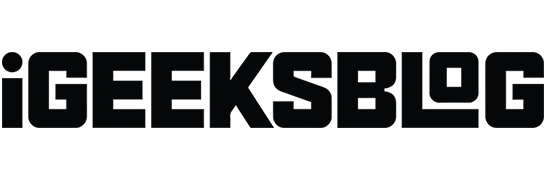
Paziņojumi sniedz jums jaunāko informāciju par notiekošo, neatverot dažādas lietotnes. Tomēr nepārtraukti paziņojumi ir apgrūtinoši un traucē jūsu darbplūsmu. Šeit es parādīšu, kā izslēgt paziņojumus savā Mac datorā neatkarīgi no tā, vai vēlaties tos uz laiku apturēt vai atbrīvoties no tiem uz visiem laikiem.
- Izslēdziet paziņojumu skaņu visām programmām no Mac Control Center
- Mac datorā izslēdziet paziņojumus konkrētai lietotnei
- Kā iespējot un ieplānot DND operētājsistēmā Mac
- Apturiet paziņojumus, kad Mac ir miega režīmā, ir bloķēts vai koplieto ekrānu
- Izslēdziet paziņojumus vietnei Mac datorā
1. Izslēdziet paziņojumu skaņu visām programmām no Mac vadības centra
- Noklikšķiniet uz Apple logotipa () → Izvēlieties sistēmas iestatījumus .
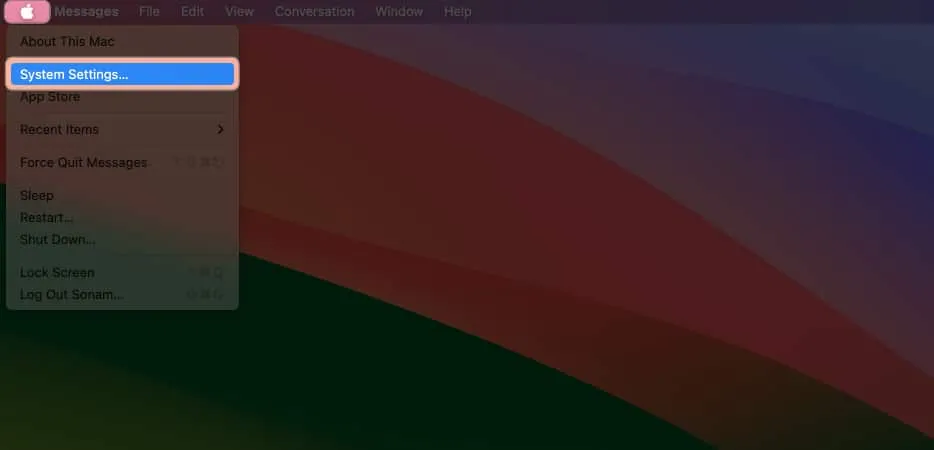
- Atveriet sadaļu Paziņojumi → Noklikšķiniet uz nolaižamās izvēlnes blakus Rādīt priekšskatījumus .
- Izvēlieties Nekad
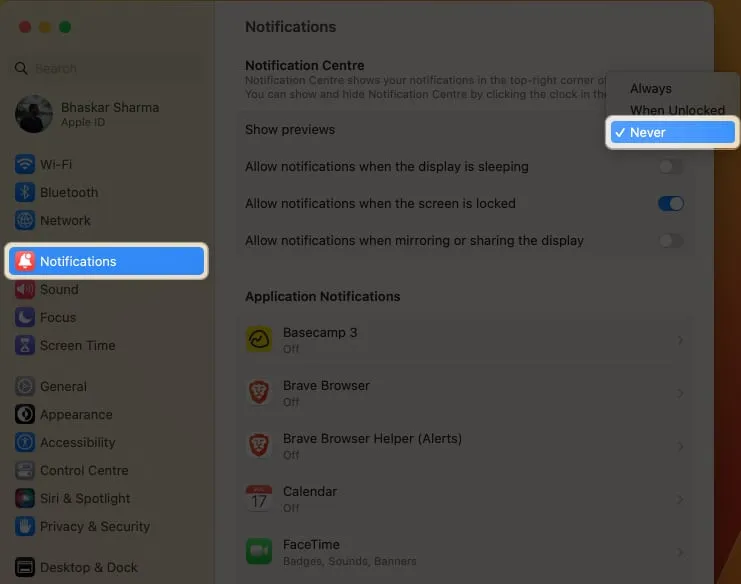
2. Mac datorā izslēdziet paziņojumus konkrētai lietotnei
- Pārejiet uz Apple logotipu () → Izvēlieties Sistēmas iestatījumi .
- Noklikšķiniet uz Paziņojumi → Atlasiet jebkuru programmu .
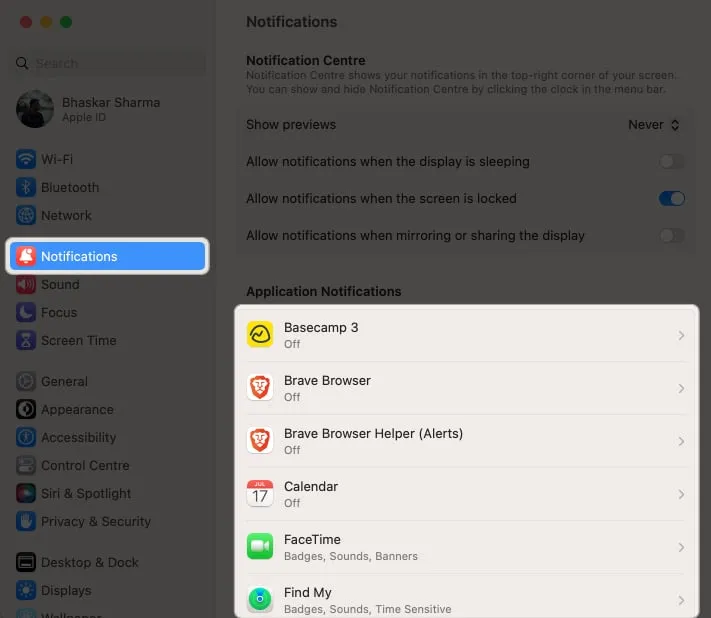
- Izslēdziet Atļaut paziņojumus .
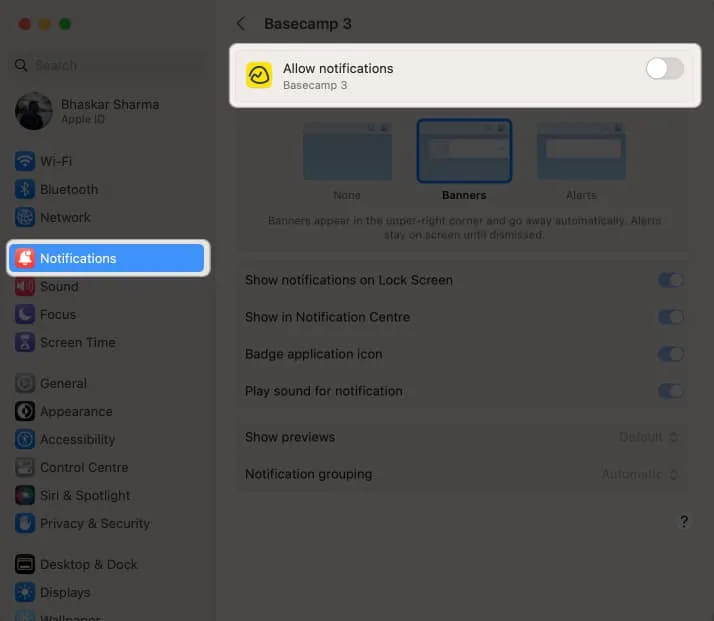
Varat arī apklusināt paziņojumu vai atspējot to bloķēšanas ekrānā un paziņojumu centrā.
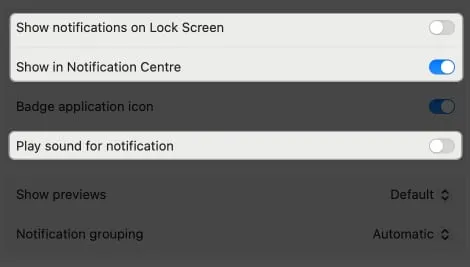
3. Kā iespējot un ieplānot DND operētājsistēmā Mac
Fokusa režīms ir lielisks rīks, lai padarītu jūsu Mac klusu, apturot paziņojumus. Varat izmantot fokusa režīmu Netraucēt sava Mac datora paziņojumu centrā. Ja neesat pārliecināts, kā to izdarīt, izlasiet mūsu rakstu par režīma Netraucēt iestatīšanu un lietošanu operētājsistēmā Mac .
4. Apturiet paziņojumus, kad Mac ir miega režīmā, ir bloķēts vai koplieto ekrānu
- Noklikšķiniet uz Apple logotipa () → Sistēmas iestatījumi → Paziņojumi .
- Tālāk esošajā sarakstā izslēdziet tos, kurus nevēlaties.
- Atļaut paziņojumus, kad displejs ir miega režīmā
- Atļaut paziņojumus, kad ekrāns ir bloķēts
- Atļaut paziņojumus, kad tiek atspoguļots vai kopīgots displejs
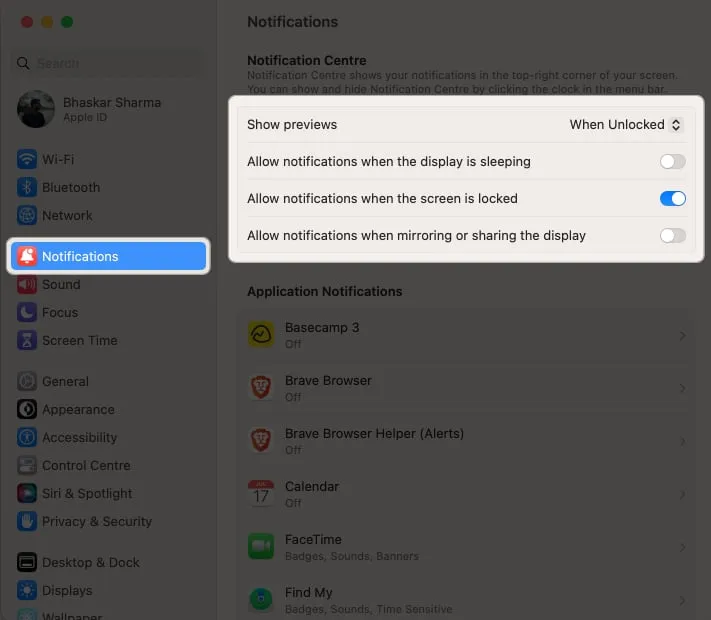
Ne tikai lietotnes, bet dažas vietnes arī sūta push brīdinājumus visu dienu. Varat arī atspējot šos paziņojumus.
Izslēdziet paziņojumus vietnei Mac datorā
- Atveriet Safari → Izvēlņu joslā atlasiet Safari → Izvēlieties Iestatījumi .
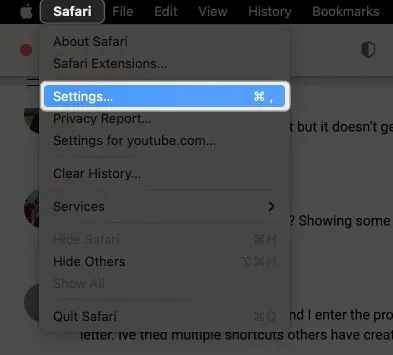
- Dodieties uz Vietnes → Kreisajā rūtī atlasiet Paziņojumi .
- Iestatiet visas nolaižamās izvēlnes kā Aizliegt .

FAQ
Vai es varu pielāgot laiku, kurā ir aktīvs režīms Netraucēt?
Jā, režīmam Netraucēt var iestatīt noteiktu ilgumu.
Kā es varu ātri sasniegt konfigurāciju “Netraucēt”?
Iestatījumiem “Netraucēt” varat piekļūt tieši no paziņojumu centra.
Notiek noslēgums…
Ja nevēlaties izslēgt uznirstošos ziņojumus savā Mac datorā, varat arī mainīt to radīto skaņu. Izvēloties maigāku skaņu, jūs varat pievērst jūsu uzmanību, netraucējot pašreizējo uzdevumu. Tātad, kāds ir jūsu lēmums? Paziņojiet man komentāros!



Atbildēt